xp系统用unlocker删除顽固文件的方法
xp系统每隔一段时间需清理无用文件,这样才能保持系统保持流畅的运行速度,在清理文件过程中也会出现一些顽固文件,采取很多办法也删不掉,怎么办?虽然网上有很多相对于解决教程,但今天小编给大家介绍用unlocker删除顽固文件的方法,操作方式简单,只要按下鼠标右键中的“Unlocker”即可轻松删除顽固文件,更多详细教程内容如下:
1、百度一下你就知道,先百度“unlocker”;

2、然后随便点开一个可以下载的就可以;
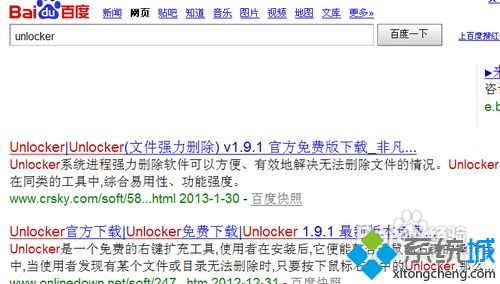
3、下载;
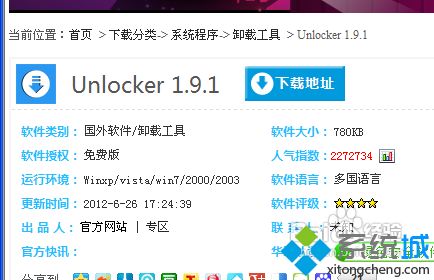
4、安装这个程序,大家都会的;
5、然后点击 “start unlocker”;
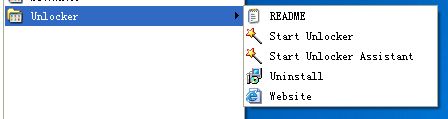
6、选择你要删除掉的文件或者是文件夹;

7、选择删除即可。

上文和大家介绍就是xp系统用unlocker删除顽固文件的方法,即便在顽固的文件用此方法也可以轻松删除,让你电脑永远保持流畅状态。
相关教程:删除正在运行的文件怎么卸载顽固软件我告诉你msdn版权声明:以上内容作者已申请原创保护,未经允许不得转载,侵权必究!授权事宜、对本内容有异议或投诉,敬请联系网站管理员,我们将尽快回复您,谢谢合作!










